كيفية إيقاف تشغيل الكمبيوتر من هاتفك

كيفية إيقاف تشغيل الكمبيوتر من هاتفك
كما تعلم بالفعل ، طورت Microsoft وقدمت مساعدًا شخصيًا رقميًا مع نظام التشغيل الرئيسي ، Windows 10 ، والذي أطلقوا عليه اسم Cortana. إذا كنت من محبي سلسلة ألعاب Halo ، فقد تكون على دراية بهذا الاسم ، حيث ترى في هذه اللعبة أن Cortana عبارة عن بناء ذكي للذكاء الاصطناعي كان ضروريًا لكيفية تطور حبكة اللعبة.
تم تصميم Cortana في الأصل للعمل كمساعد هاتف ذكي على الأجهزة المحمولة التي تعمل بنظام Windows ، ولكن بالنظر إلى أن Microsoft قامت بسحب القابس على Windows Phone في عام 2017 وانتهت رسميًا الدعم بعد عامين ، يبدأ مساعد AI الذكي هذا في الظهور أكثر فأكثر كآثار تكنولوجية. لسوء الحظ ، بالنسبة لأولئك منا الذين يستخدمون Windows 10 ، لا يزال Cortana حقيقة محزنة ، حيث بعد كل تحديث رئيسي (ish) ، لا يزال معظمنا يكافح من أجل تعطيله.
لا تفهموني بشكل خاطئ ، فإن فكرة امتلاك مساعد رقمي منطقية تمامًا على الهاتف الذكي ، حيث إن القدرة على القيام بمهام متعددة على مثل هذا الجهاز محدودة إلى حد ما مقارنة بجهاز كمبيوتر سطح المكتب ، على سبيل المثال. ومع ذلك ، فإن وجود مساعد AI على جهاز كمبيوتر مكتبي أو كمبيوتر محمول هو ببساطة زائدة عن الحاجة . أعني ، هل حاولت استخدامه؟ لماذا تفتح Cortana وتطلب منه فتح Outlook بينما يمكنك ببساطة النقر نقرًا مزدوجًا فوق اختصار سطح المكتب الخاص به؟
هل تطبيق Cortana مفيد؟
بالتأكيد ، قد تجعلك الدردشة مع Cortana تشعر بالترفيه لفترة من الوقت ، حتى لو كنت تفعل ذلك فقط من أجل الضحك والضحك ، ولكن من الناحية الوظيفية ، فهي ليست مشرقة مثل المساعدين الآخرين ، مثل Siri أو Alexa أو Google Assistant.
علاوة على ذلك ، فإنه يقضي وقتًا غير مقدس في تتبع أنماط استخدام جهاز الكمبيوتر الخاص بك في محاولة لمعرفة الكثير من الأشياء عنك (بحيث يمكن أن يوفر لك تجربة فريدة مصممة خصيصًا لك ولاحتياجاتك) دون جدوى ، كما هو الحال في بعض الأحيان أنه فشل في أداء حتى مهام بسيطة ، مثل تحديد موقع ملف (وبشكل متكرر مستخدمة واحدة، أيضا) على جهاز الكمبيوتر الخاص بك.
حسنا، فهمت القصد. كان من الممكن أن يكون Cortana شيئًا مختلفًا ، لكن الحقيقة المحزنة هي أنه لم يتضح بالضبط كيف تصورت Microsoft ذلك ، ولهذا السبب بالتحديد يخرج الكثير منا عن طرقنا في محاولة تعطيله من أجهزة الكمبيوتر الشخصية الخاصة بنا.
Cortana: ليست فعالة كما ينبغي
ليس من المنطقي الاحتفاظ بها هناك ، بالنظر إلى أنها تستهلك الكثير من الموارد ، وتغزو خصوصيتنا (إلى حد ما) ، وفي بعض الأحيان لا يمكنها حتى أداء مهام وضيعة. أوه ، وإذا كنت تستخدمه لإجراء عمليات بحث عبر الإنترنت ، فإنه يجبرك على استخدام Bing كمحرك بحث افتراضي ، ولا يمكنك التراجع عن ذلك دون استخدام ملحق مستعرض تابع لجهة خارجية. أوتش.
مع وضع ذلك في الاعتبار ، إذا كنت ترغب في أي وقت مضى في تعطيل Cortana من جهاز الكمبيوتر الخاص بك والإقلاع عن التدخين قبل أن تمنحه فرصة لأنك وجدت أنه من المستحيل القيام بذلك دون الذهاب لبضعة أميال إضافية واعتقدت أنه لا يستحق الجهد المبذول ، فلا تخف ؛ نحن هنا من أجلك ، وسنساعدك في تعطيل Cortana والتخلص من تدخلاته بشكل نهائي. ومع ذلك ، لاحظ أنه قد يتعين عليك مراجعة هذا الدليل مرة أخرى عند التحديث الرئيسي التالي لنظام التشغيل Windows 10.
هل يجب علي تعطيل Cortana؟
إذا كنت ترغب في الحصول على تجربة Windows 10 الكاملة التي تريدها Microsoft ، فلا فائدة من إزالة Cortana. ينطبق هذا بشكل خاص إذا كنت تستخدمه بانتظام لجدولة المواعيد في التقويم الخاص بك ، أو إدارة جهات الاتصال ، أو معرفة كيفية حركة المرور ، أو إرسال بريد إلكتروني إلى شخص ما ، أو الانتقال إلى موقع معين على جهاز الكمبيوتر الخاص بك ، أو لأي سبب آخر.
ومع ذلك ، إذا كان لديك ما يكفي من مساعد الحلقة الزرقاء وتريد منعه من تحليل سلوك استخدام جهاز الكمبيوتر الخاص بك وإبلاغ Microsoft ، فمن المؤكد أن هذا الدليل يستحق المراجعة . سنقوم بإرشادك ليس فقط لإزالة Cortana من جهاز الكمبيوتر الخاص بك ، ولكن أيضًا تعطيل بحث الويب Bing ، ووضع حد لأنواع البيانات التي يمكن أن تجمعها Cortana عنك ، ومنع Cortana من التشغيل عند بدء التشغيل.
كيفية الحد من جمع بيانات Cortana
إذا قررت أن Cortana هو في الواقع شيء جيد على جهاز الكمبيوتر الشخصي الخاص بك ، فلن نحكم عليك ؛ جهاز الكمبيوتر الخاص بك ، قرارك. ومع ذلك ، إذا لم تكن على دراية بكمية البيانات التي تجمعها Cortana منك وتريد تقييد أنواع البيانات التي ترسلها إلى Microsoft من خلال مساعدك الرقمي الجدير بالثقة والمعتمد على الذكاء الاصطناعي ، فيمكننا أيضًا مساعدتك في ذلك.
هناك عدد قليل من الأماكن التي ستحتاج إلى زيارتها نظرًا لأن Cortana تجمع أنواعًا مختلفة من البيانات من خدمات مختلفة ، لكننا سنركز على اثنين من أهمها: الكلام والكتابة. خلال التحديثات الرئيسية القليلة الماضية ، تم تعديل جمع بيانات Cortana وإعدادات الخصوصية ، ولكن في الوقت الحالي لا يزال دليلنا دقيقًا. فيما يلي الخطوات التي يجب عليك اتخاذها لتقييد نوع البيانات التي يمكن أن تجمعها Cortana من جهاز الكمبيوتر الخاص بك:
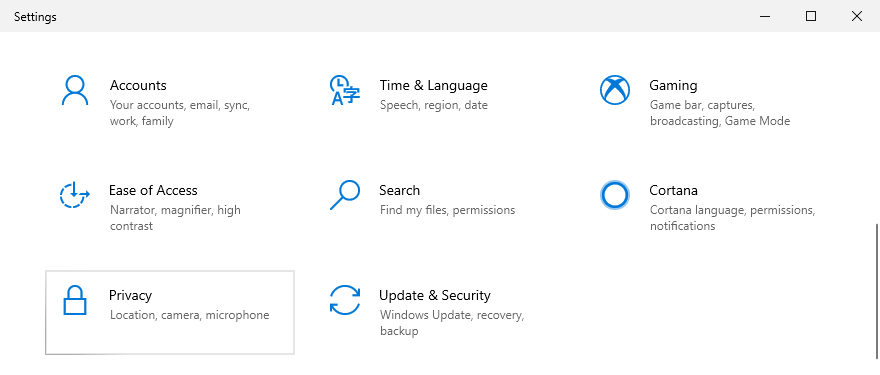
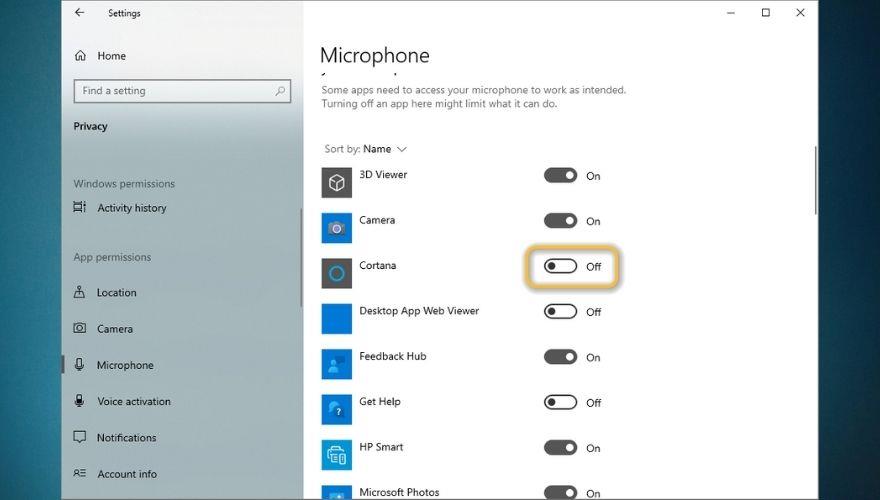
لاحظ أن إلغاء الوصول إلى ميكروفون Cortana سيجعله أيضًا غير قادر على استخدام التنشيط الصوتي ، لذلك ليست هناك حاجة لتعطيل التنشيط الصوتي أولاً ، ثم العودة لإلغاء وصوله إلى الميكروفون. أيضًا ، من الجدير بالذكر أن تعطيل بعض الميزات مثل التعرف عليك من قسم تخصيص الكتابة بالحبر والكتابة سيؤدي إلى تعطيل اقتراحات الكتابة تمامًا على جهاز الكمبيوتر الذي يعمل بنظام Windows 10.
كيفية تعطيل Cortana بالكامل
سنركز الآن حصريًا على تعطيل Cortana تمامًا ، لذا قبل المتابعة ، تأكد من أنك لن تحتاج إلى هذا المساعد الرقمي بعد لحظات فقط من إلغاء تنشيطه. هذه العملية غير مؤلمة تمامًا ، ولكن في بعض إصدارات Windows 10 (الإصدار الرئيسي ، لنكون أكثر دقة) تتضمن تعديل بعض الأشياء في سجل Windows ، والقيام بذلك بدون نسخة احتياطية مناسبة يمكن أن يؤدي في بعض الأحيان إلى مواقف غير سارة.
ومع ذلك ، ستجد أدناه إرشادات مفصلة حول كيفية تعطيل Cortana على كل من إصداري Windows 10 Home و Pro.
1. Windows 10 Home
على الرغم من أن عملية إزالة Cortana في Windows 10 Home أكثر فوضوية قليلاً مما هي عليه في إصدار Pro من نفس نظام التشغيل ، إلا أنه ليس من الصعب على الإطلاق إذا اتبعت الخطوات التالية بعناية:
HKEY_LOCAL_MACHINE\SOFTWARE\Policies\Microsoft\Windows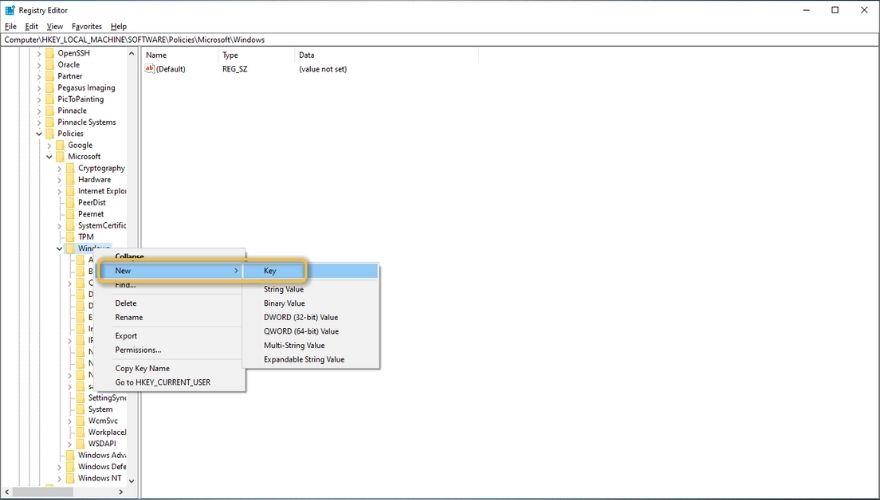
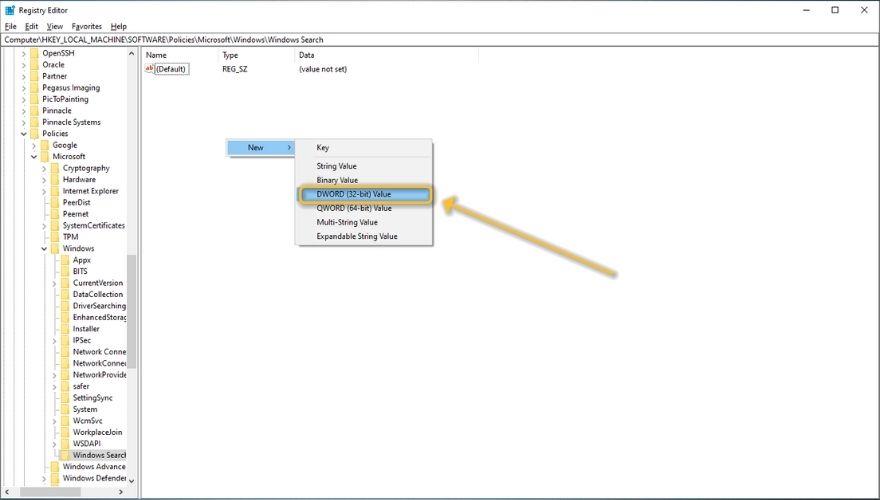
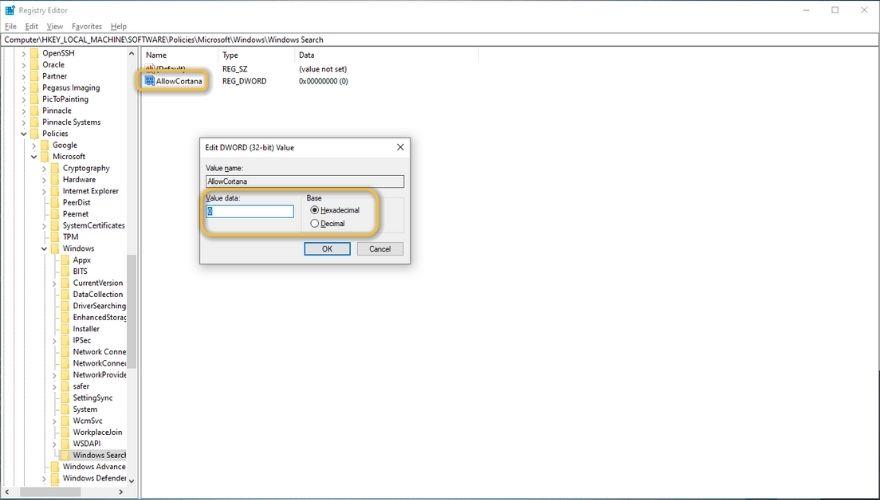
هذا كل شئ. ستلاحظ أن Cortana لم يعد موجودًا ، وستكون لك مطلق الحرية في استخدام Windows Search دون القلق بشأن قيام Cortana بجمع أنواع مختلفة من البيانات حول سلوك جهاز الكمبيوتر الخاص بك.
2. Windows 10 Pro
في Windows 10 Pro ، تكون الأمور أكثر وضوحًا قليلاً ، حيث لن تضطر إلى إجراء أي تعديلات معقدة في محرر التسجيل. ومع ذلك ، لا يزال يتعين عليك استخدام ميزة ربما لم تستخدمها من قبل تسمى محرر نهج المجموعة المحلي لتعطيل المساعد الافتراضي بشكل فعال. إليك ما عليك القيام به:
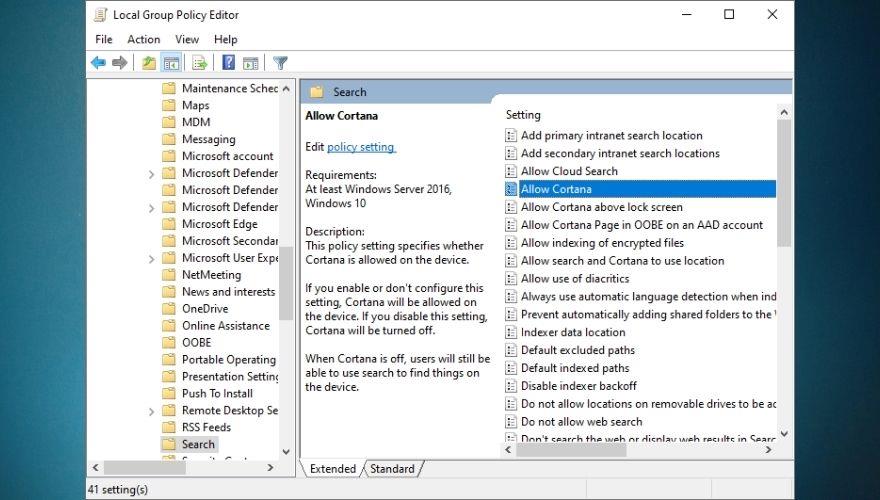
لاحظ أنه لم يعد لديك Cortana على جهاز الكمبيوتر الخاص بك ، وليس في شريط المهام ، وليس في Windows Search. إذا كنت لا تزال ترى رمز الحلقة أسفل رمز العدسة المكبرة على شريط المهام ، فما عليك سوى النقر بزر الماوس الأيمن على شريط المهام وتعطيل خيار إظهار زر Cortana .
كيفية إزالة Cortana من بدء التشغيل
على الرغم من أنك قمت بإلغاء معظم (إن لم يكن كل) امتيازات Cortana على جهاز الكمبيوتر الخاص بك وحتى منعتها من التدخل في نتائج Windows Search ، فلا يزال هناك احتمال أن يحاول Windows 10 تحميله أثناء بدء التشغيل . كما أوضحنا في دليل مختلف ، فإن وجود الكثير من عناصر بدء التشغيل ، وخاصة Cortana ، وهي أداة معقدة تستخدم البيانات على مستوى النظام لتعمل ، يمكن أن يبطئ جهاز الكمبيوتر بشكل كبير.
لهذا السبب ، من الأفضل أن نتخلص من Cortana ونمنع إطلاقه أثناء بدء التشغيل ، مع الأخذ في الاعتبار أننا لم نعد نخطط لاستخدامه بعد الآن وقد قطعنا المسافة لإزالته من أنظمة التشغيل الخاصة بنا. اتخذ الخطوات التالية لمنع تشغيل Cortana أثناء بدء تشغيل النظام:
هذا كل ما عليك القيام به. إذا كنت تريد التحقق مما إذا كان Cortana قد توقف بالفعل عن العمل أثناء بدء التشغيل ، فيمكنك المضي قدمًا وإعادة تشغيل جهاز الكمبيوتر الخاص بك. بمجرد أن ينتهي جهاز الكمبيوتر الخاص بك من تسلسل التمهيد ، لا تتردد في تشغيل Task Manager مرة أخرى وتحقق مما إذا كان Cortana قيد التشغيل (في الخلفية أو غير ذلك). إذا فعلت كل شيء بشكل صحيح ، فلن ترى أي أثر له.
كيف يمكنني تعطيل Bing Search في قائمة ابدأ؟
يحتوي Windows 10 على نظام ممتاز للبحث في قائمة ابدأ. يمكنك تسميته ببساطة عن طريق الضغط على مفتاح Win على لوحة المفاتيح والبدء في كتابة اسم التطبيق أو المجلد الذي تريد الانتقال إليه بسرعة. ومع ذلك ، ربما لاحظت أنه بصرف النظر عن النتائج المحلية (التطبيقات والمجلدات) ، تتضمن نتائج البحث أيضًا نتائج من الويب. إما ذلك ، أو يعرض عليك إجراء بحث عبر الإنترنت نيابة عنك.
الآن لن تكون هذه مشكلة ، مع الأخذ في الاعتبار أنه في بعض الأحيان سيكون من الجيد أن يكون لديك محرك بحث قوي في متناول أيدينا. ومع ذلك ، فإن البحث عن أشياء مختلفة من قائمة "ابدأ" سيعرض نتائج بحث Bing فقط ، ولا توجد طريقة على الإطلاق لتغيير ذلك من داخل Windows. إذا لم تجد أي أداة مساعدة لميزة Bing Search في قائمة Start (ابدأ) ، فيمكنك إزالتها أيضًا. إليك كيف يمكنك القيام بذلك بأقل جهد:
HKEY_CURRENT_USER\SOFTWARE\Microsoft\Windows\CurrentVersion\Search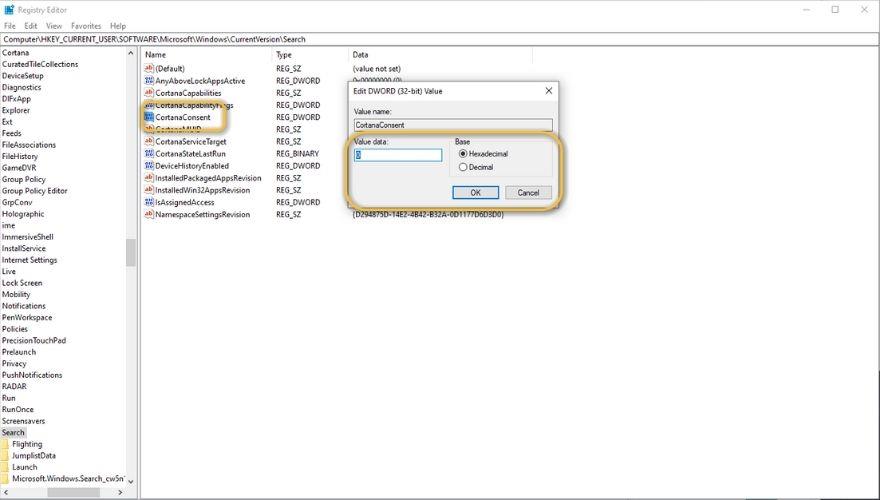
بعد تنفيذ جميع الخطوات الموضحة أعلاه ، أعد تشغيل الكمبيوتر. بعد انتهاء تسلسل التمهيد ، تحقق مما إذا كنت لا تزال ترى نتائج بحث Bing عندما تحاول إجراء بحث في قائمة ابدأ. إذا كنت لا تزال تفعل ذلك ، فقم بتنفيذ الخطوات المذكورة أعلاه مرة أخرى ، وتأكد من اتباعك لكل خطوة بعناية فائقة.
تعطيل Cortana على نظام التشغيل Windows 10 - الخلاصة
لاختتامها ، كان من الممكن أن تكون Cortana ميزة مفيدة للغاية من شأنها أن تساعد الكثير منا في تبسيط الطريقة التي نتفاعل بها مع أجهزة الكمبيوتر الخاصة بنا ، ولكن بعد بضع سنوات من إصدارها الأولي ، لا يزال أمامها طريق طويل لنقطعه حتى تصل هذا الوضع (إذا كان من أي وقت مضى). لهذا السبب ، قد يحاول الكثير منا إزالة Cortana من أنظمتنا ، نظرًا لأنه يستهلك عددًا لا بأس به من الموارد وليس مفيدًا تمامًا ، في البداية.
سواء كنت تحاول إزالة Cortana من جهاز الكمبيوتر الذي يعمل بنظام Windows 10 ، أو تقييد البيانات التي تجمعها من جهاز الكمبيوتر الخاص بك ، أو منع التشغيل عند بدء التشغيل ، أو كل ما سبق ، نعتقد أنك ستجد دليلنا مفيدًا للغاية ، لأنه يحتوي على تفاصيل مفصلة تعليمات حول كيفية تنفيذ كل ما سبق ، وأكثر ، بطريقة آمنة وفعالة.
كيفية إيقاف تشغيل الكمبيوتر من هاتفك
يعمل تحديث ويندوز بشكل أساسي بالتزامن مع السجل وملفات DLL وOCX وAX المختلفة. في حال تلف هذه الملفات، ستظل معظم ميزات
تتزايد مجموعات حماية النظام الجديدة بسرعة كبيرة في الآونة الأخيرة، وكلها تقدم حلاً جديدًا للكشف عن الفيروسات/البريد العشوائي، وإذا كنت محظوظًا
تعرّف على كيفية تفعيل البلوتوث على نظامي التشغيل Windows 10/11. يجب تفعيل البلوتوث لتعمل أجهزتك بشكل صحيح. لا تقلق، الأمر سهل!
في السابق، قمنا بمراجعة NitroPDF، وهو قارئ PDF جيد يسمح أيضًا للمستخدم بتحويل المستندات إلى ملفات PDF مع خيارات مثل دمج وتقسيم ملف PDF
هل سبق لك أن استلمت مستندًا أو ملفًا نصيًا يحتوي على أحرف زائدة؟ هل يحتوي النص على الكثير من علامات النجمة والواصلات والمسافات الفارغة، وما إلى ذلك؟
لقد سألني الكثير من الأشخاص عن رمز Google المستطيل الصغير الموجود بجوار زر ابدأ في نظام التشغيل Windows 7 على شريط المهام الخاص بي، لذا قررت أخيرًا نشر هذا
يُعدّ uTorrent بلا شكّ أشهر برنامج لتنزيل التورنت على سطح المكتب. على الرغم من أنّه يعمل بسلاسة تامة معي على نظام Windows 7، إلا أن بعض الأشخاص يواجهون
يحتاج الجميع إلى أخذ فترات راحة متكررة أثناء العمل على الكمبيوتر، وعدم أخذ فترات راحة يزيد من احتمالية ظهور عينيك (حسنًا، ليس فجأة)
قد تجد العديد من التطبيقات التي قد تكون معتادًا عليها كمستخدم عادي. معظم الأدوات المجانية الشائعة تتطلب تثبيتًا مُرهقًا.







